WSL安装桌面面并通过XLaunch访问
为什么需要桌面
有些时候,使用图形界面可以方便我们的开发(比如使用cmake-gui),所以为WSL安装图形界面是有实际价值的,并且可以通过XLaunch远程连接桌面。
安装过程
1、安装XLaunch
XLaunch
直接默认安装即可。
2、WSL安装必要软件
//先更新apt-get
sudo apt-get update && sudo apt-get upgrade -y
//安装XFCE桌面环境
sudo apt-get install xfce4 -y
//将必要软件安装到XFCE桌面
sudo apt-get install xfce4-goodies -y
3、配置X-Launch
打开X-Launch软件,选择One large window, Display number选择0
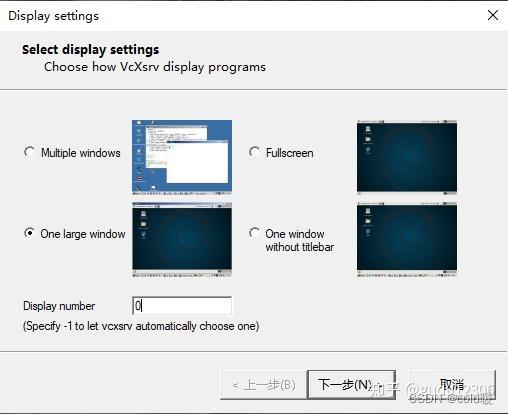
然后就是疯狂的下一步,直到出现黑色窗口。
4、为WSL添加环境变量
//这个0和Display number选择0 是对应的
export DISPLAY=localhost:0
//要更新下环境变量才能立即生效
source /etc/profile
//打开xfce4,以后每次使用时需要输入此命令
startxfce4
成功打开之后之前的黑色屏幕上就会变成xfce4桌面环境。如下图所示
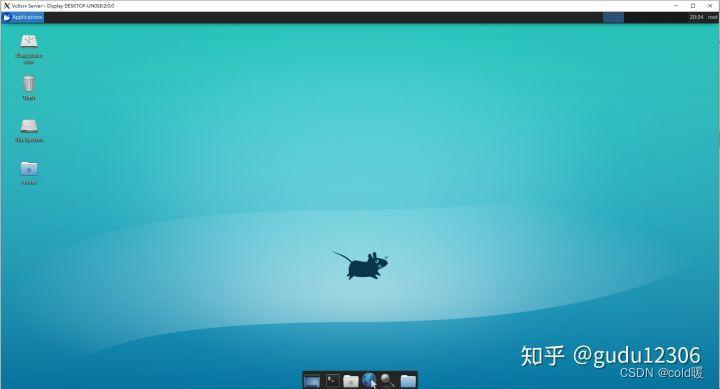
之后每次使用,只要先进行第3步,再进行第4步即可。